PorSK0 comentáriosUltima atualização 11 de julho de 2013
Você pode extrair os backups (arquivos compactados) que o iTunes faz do seu iPhone (ou iPod touch) usando o Extrator de Backup do iPhone / iPod para Mac. Os backups do iTunes incluem suas configurações, mensagens, rolo da câmera, documentos, jogos salvos e outros dados. Aqui está como:
- Antes de qualquer coisa, faça backup de seus backups (por precaução). Localize seus arquivos de backup (~ / Library / Application Support / MobileSync / Backup /) e faça uma cópia dos arquivos de backup.
- Baixe o extrator de backup do iPhone / iPod touch (ligação). É um arquivo .zip.
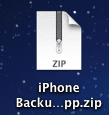
- Instale este aplicativo clicando duas vezes para extrair o arquivo.
- Clique duas vezes no ícone do extrator de backup do iPhone / iPod touch para iniciá-lo.

- Clique no botão Ler backups para exibir os backups do iPhone ou iPod em seu Mac.
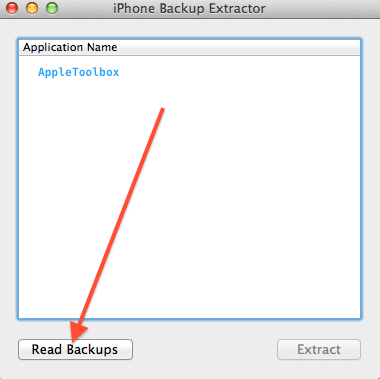
- Selecione o backup que deseja extrair e clique em Escolher.
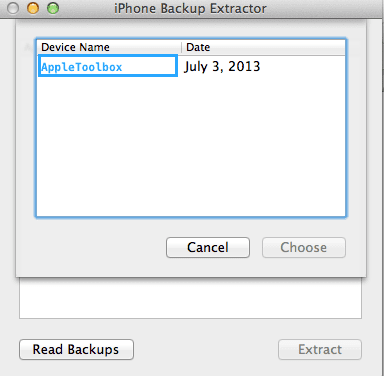
- Agora você verá uma lista dos diferentes arquivos que podem ser extraídos. Selecione na lista e clique em Extrair. Neste exemplo, vamos selecionar “Arquivos iOS”
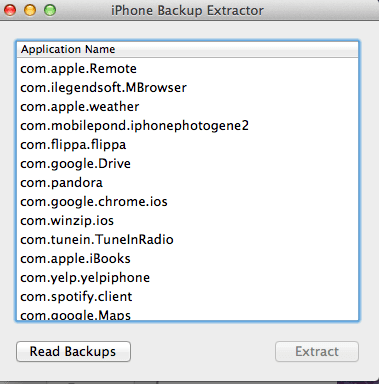
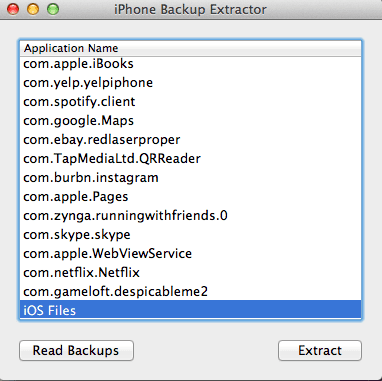
- Selecione um local para a extração (onde você quiser) e clique no botão Extrair Aqui:
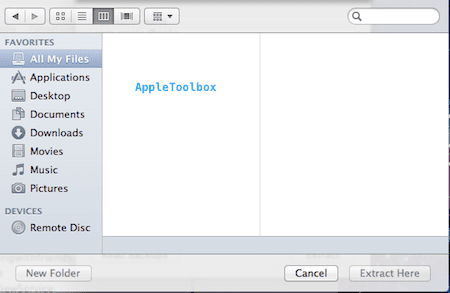
- Localize a pasta que você selecionou e agora você pode ver sua pasta e arquivos “iOS Files”:
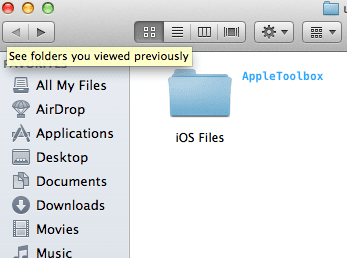
Relacionado:
- Memorandos de voz não aparecem no iTunes, consertar
- O iTunes não conseguiu fazer o backup do iPhone porque o iPhone foi desconectado

Obcecado por tecnologia desde a chegada antecipada do A / UX na Apple, Sudz (SK) é responsável pela direção editorial do AppleToolBox. Ele mora em Los Angeles, CA.
Sudz é especialista em cobrir todas as coisas do macOS, tendo revisado dezenas de desenvolvimentos do OS X e do macOS ao longo dos anos.
Em uma vida anterior, Sudz trabalhou ajudando empresas da Fortune 100 com suas aspirações de tecnologia e transformação de negócios.